您要重新安装或升级Linux Mint发行版,但又不想在此过程中丢失所有设置和数据吗?有可能,但没有那么困难。
从备份现有操作系统开始,以防万一需要在发生问题时将其还原。
创建新Mint OS的可引导磁盘或驱动器
在安装新的肉桂薄荷之前,最好先创建可引导副本。到目前为止,最新版本是19.2,代号为“ Tina”。
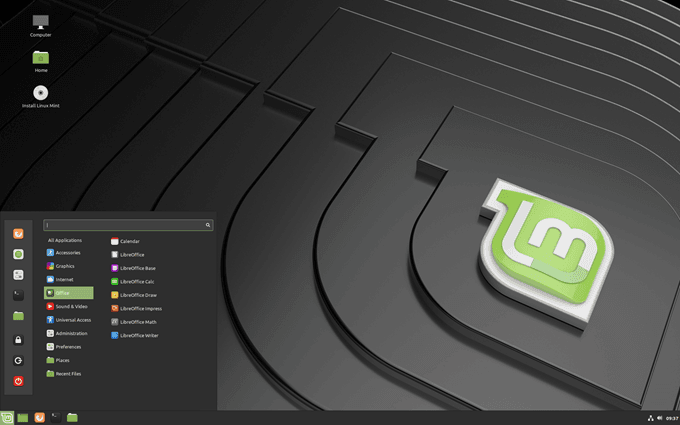
刻录DVD(32位或64位,具体取决于您的硬件使用)或制作可引导的USB拇指驱动器。如果不确定要选择哪个版本,最受欢迎的是“肉桂64位版本”。您可以在 官方网站 上获得肉桂薄荷的下载链接。
请参阅 Linux Mint安装指南 ,以帮助您创建可启动媒体,下载正确的ISO映像,然后在计算机上安装Linux Mint。该指南提供多种语言和不同格式,例如PDF,ePub和HTML。
按照以下步骤操作,可以保留所有设置并节省大量时间。
<!-In_content_1全部:[300x250] / dfp:[640x360]->
备份现有软件应用程序
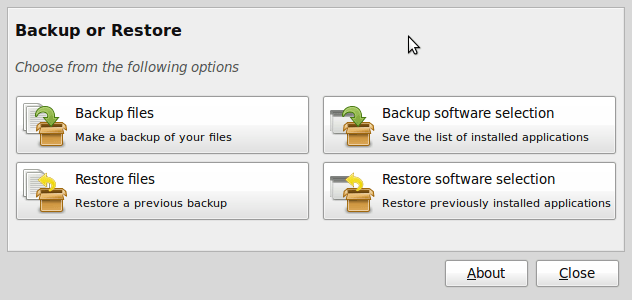
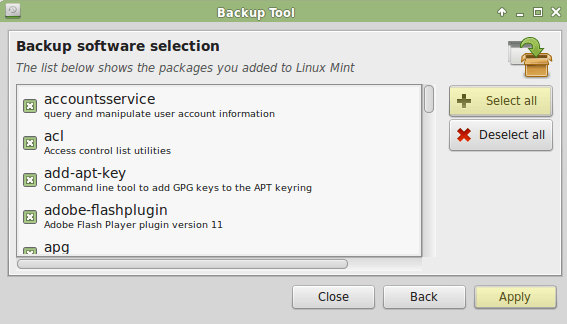
所有程序现在都已备份到系统中。下一步是使用Nemo文件管理器打开主目录。
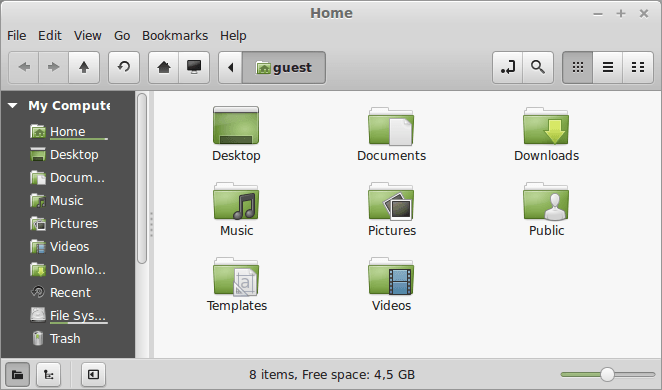
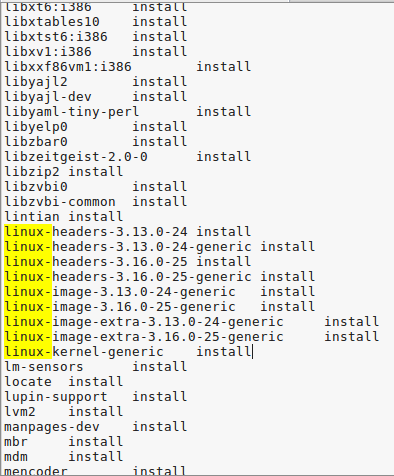
cp / etc / fstab / home /您的姓名
安装Linux Mint
现在您已经准备好 重新安装薄荷 。当您使用外部驱动器(DVD或USB记忆棒)引导系统时,它将启动Linux Mint的实时会话。
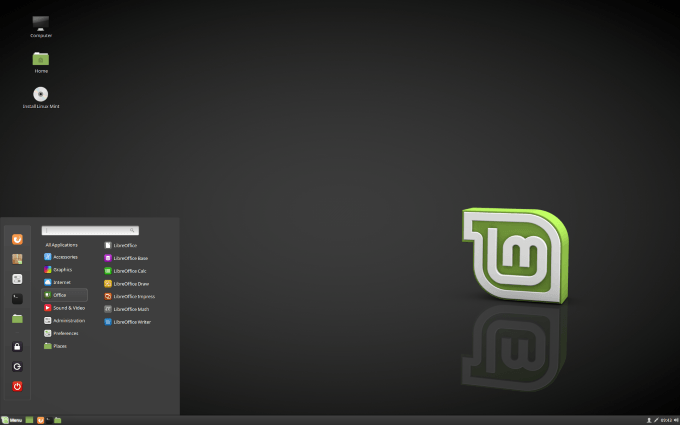
在计算机上永久安装Linux Mint之后运行它时,它不是实时版本。实时版本与普通会话类似,不同之处在于:
双击安装Linux Mint,然后选择您的语言。
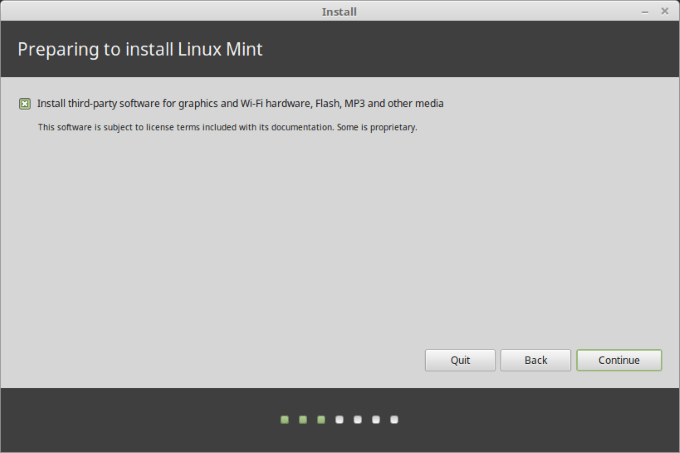
下一步将要求您连接到无线网络。这是一个可选步骤。我们建议不要连接到Internet。如果这样做,安装程序将通过Internet连接下载所有更新。
如果连接速度慢或丢失,将很难知道连接断开前安装的距离。先完成安装,然后再获取更新。
选择我现在不想连接到wi-fi网络。
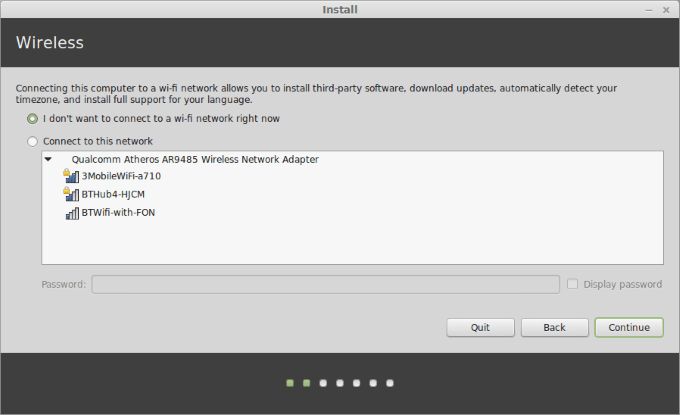
接下来的步骤将让您知道是否准备安装Linux薄荷。您只需要关心足够的磁盘空间。如果不使用电源,请确保电池已充电。
如上所述,您无需连接到Internet。点击继续。
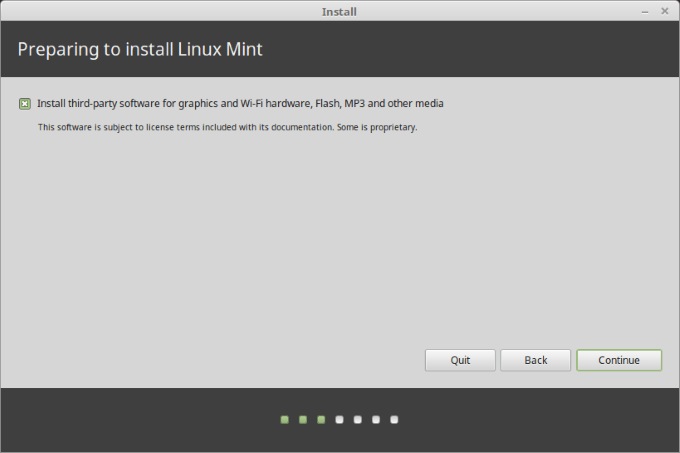
选择安装类型的下一步非常重要。您将有四个选择。您要选择其他。
此选项可让您管理分区。选择不格式化主分区将保持数据完整。
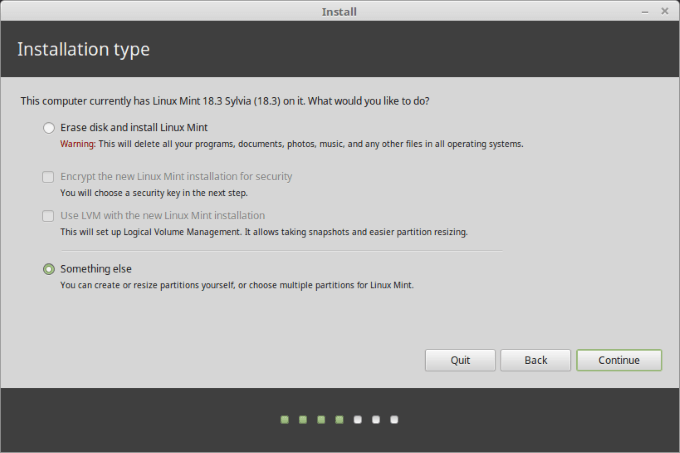
当您选择其他地方时,您将看到要选择的分区。
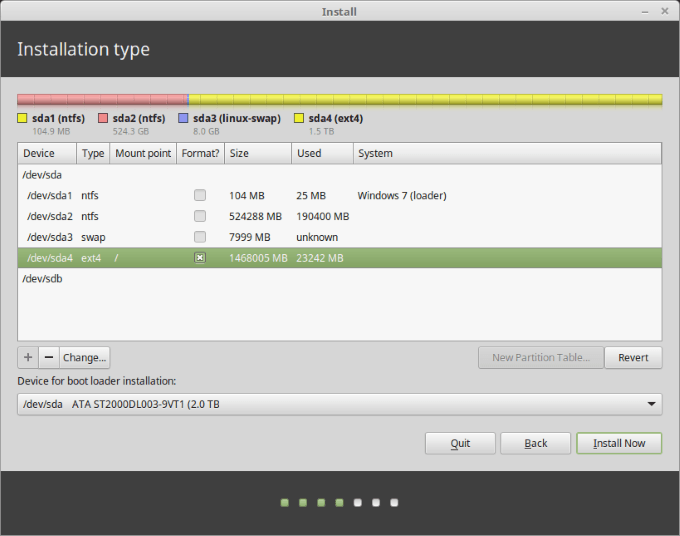
选择您的Root分区,然后选择更改。请看下面的屏幕截图:
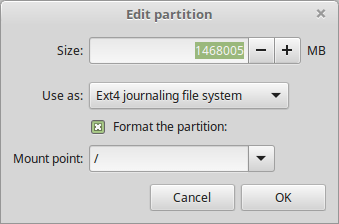
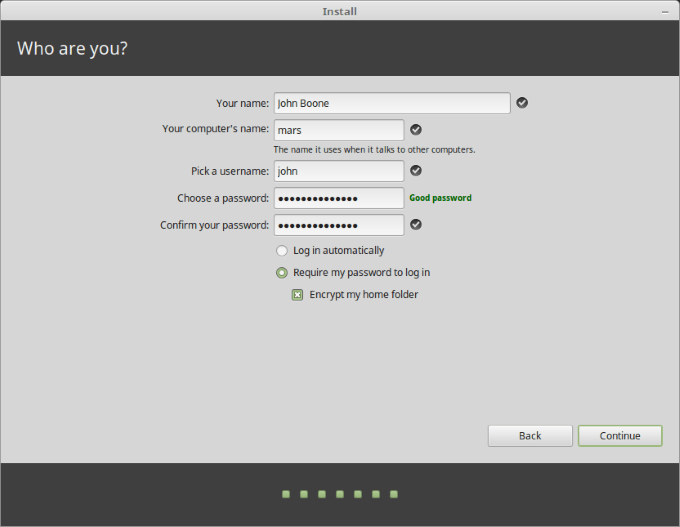
重新安装程序
从菜单中的管理员中选择备份工具。选择恢复软件选择并导航到您的主目录。
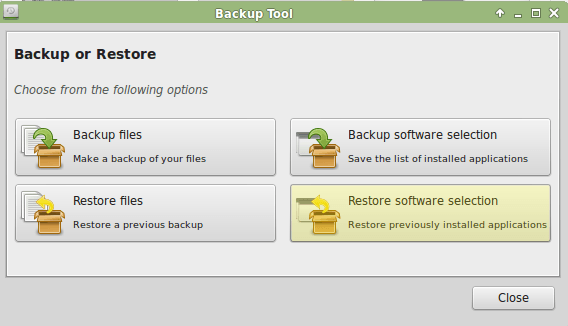
选择您之前创建的软件备份文件,然后单击应用或转发。
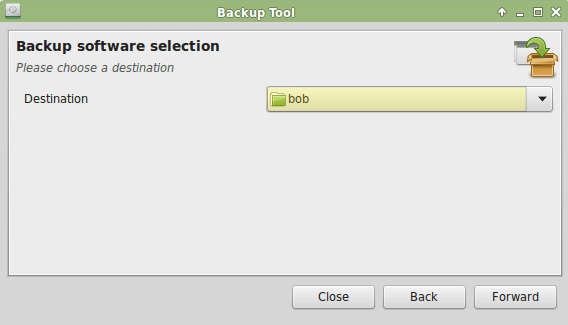
现在,您的所有程序均已还原,所有设置均已保存。恭喜,您现在拥有最新版本的Linux Mint。